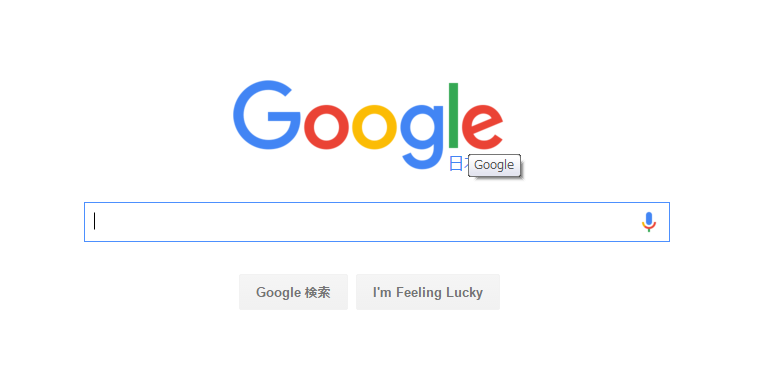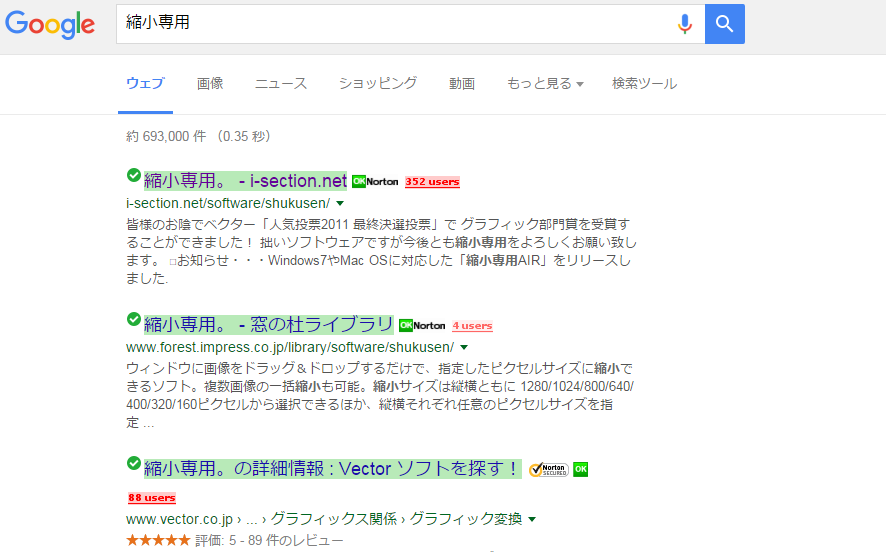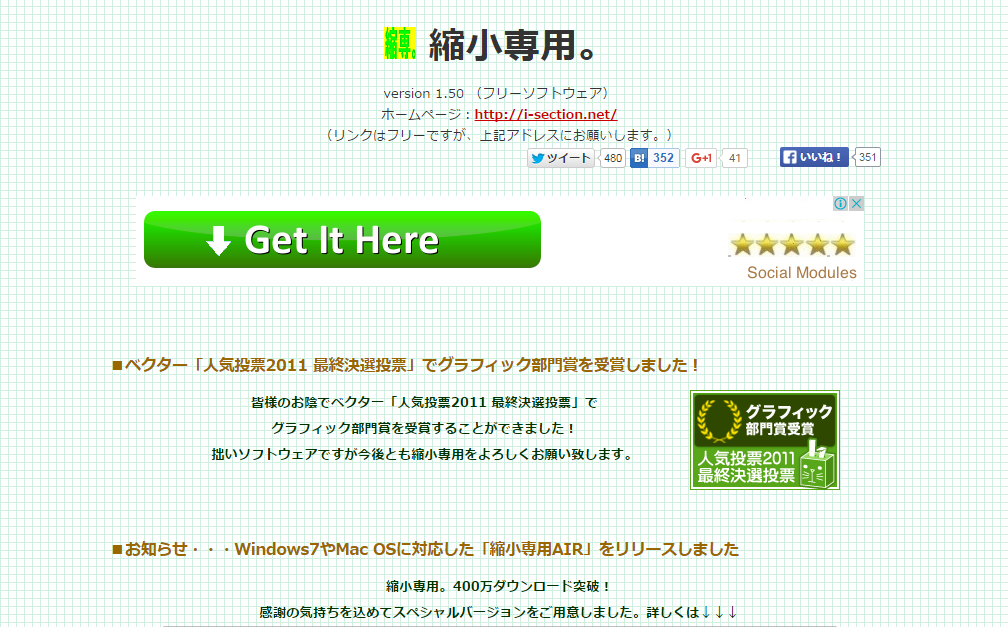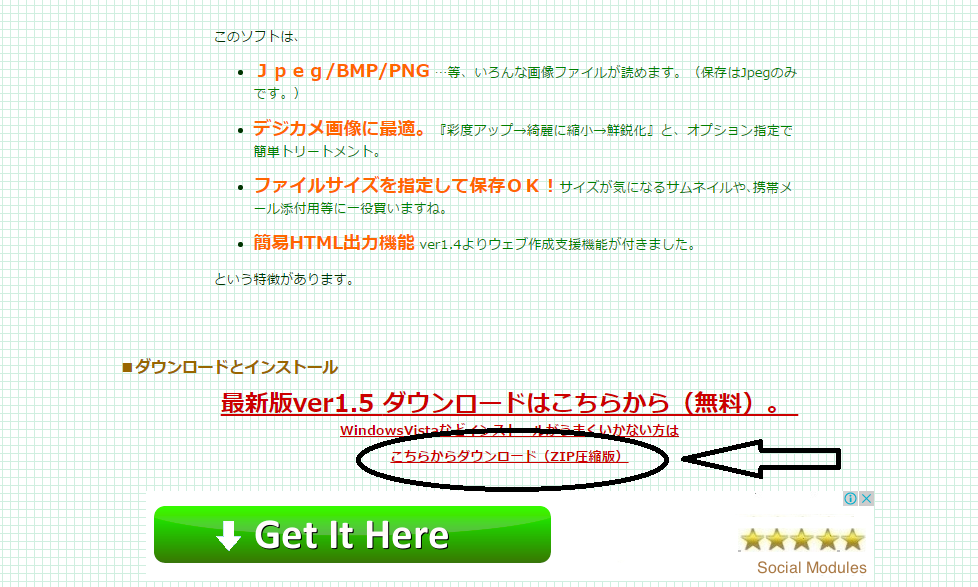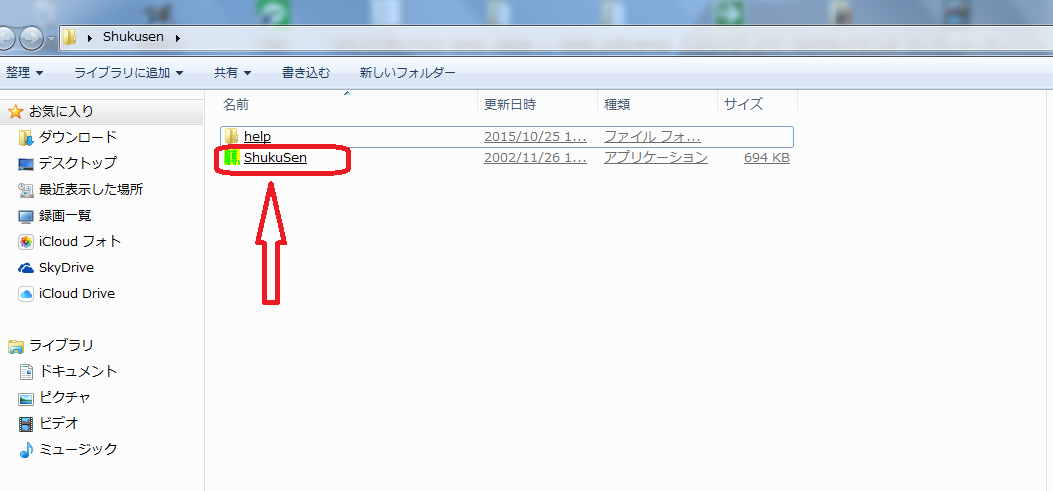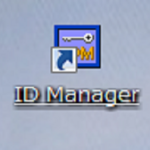画像を縮小する縮小専用の無料(フリー)ソフト
こんにちは。
先日、会社の記念行事で久しぶりに
お酒を飲んで最終電車に間に合わず
歩いて帰ろうとして真逆の方向に行き
途中でそのことに気が付き心折れて歩いて
帰ることを断念し、始発電車で帰ってきた
サラリーマンG.Gのえっさんです(^_^;)
画像を縮小する縮小専用の無料(フリー)ソフト
ブログの記事を書いたときなどに
アイキャッチ画像などでその題材に合った写真を
載せることが良くあると思いますが、その画像の
サイズが大きいと、あなたのサイトの閲覧スピードが
重くなって、途中で開くのを諦めてしまう読者さんが
たくさん出てきているかも知れません。
折角、書いた記事をブログを開ける前に読者さんが
読む、または見るのを諦めないようにするために、
ブログで使う画像の質をあまり落とすことなく
ドラック&ドロップだけで画像を縮小できる
「縮小専用」の無料(フリー)ソフトを
ご案内していこうと思います。
それではまず
ここでは Google Chromeの
検索窓から「縮小専用」と入力して検索してください。
下記画面のような検索画面になります。
ここの一番上の 「縮小専用。 – i-section.net」をクリックします。
下記画面に移動します。
画面を少し「ダウンロードとインストール」
というところまでスクロールしましょう。
スクロ-ルが終わったらダウンロードをクリックします。
注。ソフトはzip形式のファイルでダウンロードされるので
解凍ソフトがパソコンにインストールされていない方は
下記の【Lhaplus 】をご利用ください。
【Lhaplus】→ http://www7a.biglobe.ne.jp/~schezo/
解凍が終了すると下記画面が立ちあがって
いると思います。
早速「syukusen」をクリックしましょう。
すると「縮小専用」のソフトが開きます。
下記画像の画面です。
(ここでは画面に数字を打っていますが、
実際の画面では出ていません。)
ここからは使用方法(使い方)を説明していきます。
①収めたい画像のサイズを指定
注、縮小専用ですから大きいサイズを指定しても拡大されません!
画像サイズは『内接』で収められます。
例えば「400x400」を指定して800x600の画像を
ドラッグ&ドロップすると、「400x300」に縮小されます。
②オプションを指定します。
『画像をくっきりさせる』
画像ってちっちゃくするとぼやけたようになりますよね。
そんなときはここををチェックすれば
手軽にクッキリさせることが出来ます
(いわゆる4方向のラプラシアンフィルタです)
『彩度を上げて保存』
まとまった画像で全体的に色が薄いなーってときには
彩度を上げてあげましょう。
(ガンマ補正のような滑らかなカーブを
用いてますので、結構綺麗と思います。)
『モノクロで保存』
サムネイル作るときなんかに役に立つ。
『プログレッシブで保存』
ここをチェックすると、Web上で徐々に表示されるようになります。
接続スピードの遅い場合などに便利です。
『簡易HTML出力』
ここにチェックすると、縮小された画像と同じ場所に
HTMLファイルが出力されます。
中身はシンプルなHTMLになっていますから
アルバム整理やWEB作成にお役に立つと思います。
『JPEG量子化率』
普通は90位で良いようです。
数値が大きいほど綺麗な画像 => ファイルサイズは大きい
数値が小さいほど粗い画像 => ファイルサイズは小さい
『ファイルサイズを指定』
量子化率の数値が大きいほど綺麗ですが、
ファイルサイズは大きくなりますよね。
このソフトでは逆にファイルサイズから指定できます。
(量子化率は自動で決定されます)
一応、このソフトの目玉でもあるところです。
携帯電話等のメール添付用や
HPのサムネイル用などにお役立てください。
③ファイルの保存の仕方を指定します。
以下の2つの方法が選べます。
『ファイル名を変更して保存』
現在のファイル名の前か後ろに指定された文字を
くっつけて、元画像がある場所と同じ場所に保存します。
『フォルダを作って保存』
元画像があるフォルダに指定された
名前のフォルダを作って
、
その中に保存します(ファイル名の変更はしません)
注、 保存しようとするファイル名と、
同じ名前のファイルがあった場合は
容赦なく上書きします。
『フォルダを作ってその中に保存』するのが安全です。
もし、このご案内で分りにくいようでしたら
動画で使い方を案内しているサイトが有りますので
ご覧頂けたら理解しやすいと思います。
動画サイト(動画マニュアル.com)
http://www.dougamanual.com/blog/16/225/e1442.html
画像を縮小する縮小専用の無料(フリー)ソフト
最後まで読んで頂きありがとうございます。
サラリーマンG.Gのえっさんでした。